Razmatrali smo mnoge alate za snimanje ekrana (screen recording) na različitim platformama. Međutim, kada je reč o pametnim telefonima, snimanje ekrana nije uvek jednostavan zadatak. Do pojave Android Lollipop-a, postojalo je vrlo malo opcija za snimanje ekrana koje su bile istovremeno lake za podešavanje, besplatne, nudile neograničeno vreme snimanja i nisu zahtevale računar ili rutovan uređaj. Ako tražite besplatan alat koji može snimati ekran, podržava snimanje zvuka putem mikrofona i može se koristiti isključivo sa vašeg uređaja, preporučujemo One Shot Screen Recorder. Ova aplikacija ispunjava sve te zahteve. Jedini mali nedostatak je vodeni žig koji se pojavljuje u traci sa obaveštenjima.
One Shot možete jednostavno preuzeti sa Google Play prodavnice. Za korišćenje ove aplikacije nije potreban rutovan uređaj, ali je neophodno da koristite Android 5.0 ili noviju verziju. Nakon pokretanja aplikacije, dodirnite ikonu ekrana. U skladu sa Material Design-om, pojaviće se plutajuće dugme za snimanje koje možete koristiti za početak snimanja. Ovo dugme se može ukloniti u bilo kom trenutku tako što ćete ga dodirnuti i zadržati, a zatim prevući do trake za zatvaranje koja se nalazi na vrhu ekrana. Ikona aplikacije u traci sa obaveštenjima omogućava vam da pokrenete i zaustavite snimanje. Kada završite sa snimanjem, imate opciju da reprodukujete i podelite snimak.
Pre početka snimanja, preporučuje se da posetite karticu sa podešavanjima unutar aplikacije. Tu možete podesiti različite parametre, kao što su prikazivanje interakcija na ekranu, podešavanje brzine protoka videa, broj frejmova u sekundi, orijentaciju, rezoluciju, i možete isključiti snimanje zvuka putem mikrofona. Kada ste spremni, dodirnite dugme na ekranu u gornjem desnom uglu da biste započeli snimanje. Snimljeni video zapisi se čuvaju u MP4 formatu.
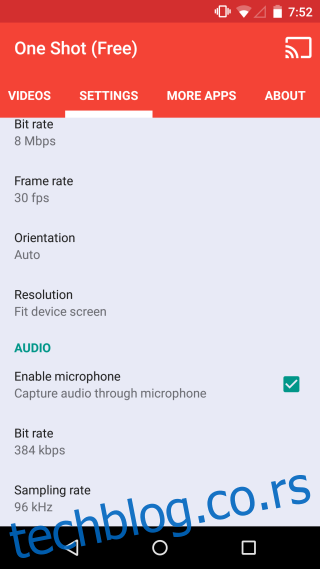
Kada ste završili sa snimanjem, povucite traku sa obaveštenjima nadole i dodirnite opciju „Zaustavi“ u obaveštenju aplikacije. Nakon toga, možete reprodukovati ili podeliti snimak direktno iz obaveštenja. Alternativno, možete otvoriti aplikaciju i pogledati sve snimljene video zapise na kartici „Video zapisi“. Aplikacija čuva ove video snimke u folderu pod nazivom „MakeEZ“ na internoj memoriji vašeg uređaja. Snimke možete preneti na računar putem USB kabla ukoliko želite.
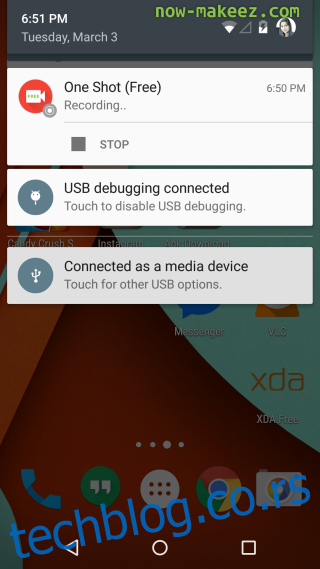
Možete snimati ekran bez brige o ograničenjima vremena. Jedini nedostatak je pomenuti vodeni žig koji se pojavljuje i čini se da ga nije moguće ukloniti.
Preuzmite One Shot Screen Recorder sa Google Play prodavnice